Wix Stores: creare regioni di spedizione e consegna
3 min
In questo articolo:
- Creare una regione di spedizione
- FAQ
Wix Stores viene fornito con due opzioni: una per il tuo Paese ("nazionale") e una per il resto del mondo ("internazionale"). Entrambe offrono la spedizione gratuita per impostazione predefinita.
Da qui puoi modificare, rimuovere e aggiungere regioni per configurare un piano di spedizione adatto alla tua attività.
Creare una regione di spedizione
Una regione di spedizione può essere un Paese, un gruppo di Paesi o stati/province all'interno di un Paese. Ad esempio, puoi creare una delle seguenti regioni:
- Stati Uniti
- Stati Uniti + Canada + Messico
- Stati Uniti + Ontario
- California + Oregon + Washington
Per creare una regione di spedizione:
- Vai a Spedizioni e consegna nel Pannello di controllo del tuo sito
- Clicca su + Crea regione
- Inserisci un nome per la regione
Suggerimento: questo è per uso interno, i clienti non lo vedranno - Aggiungi una o più destinazioni
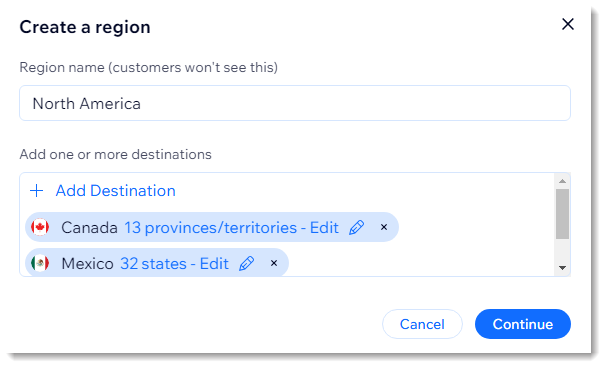
- (Facoltativo) Rimuovi alcuni stati/province in un Paese:
- Clicca su Modifica accanto al nome del Paese

- Deseleziona le zone in cui non vuoi effettuare la spedizione e clicca su Aggiungi
- Clicca su Modifica accanto al nome del Paese
- Clicca su Continua
Passaggi successivi:
Scegli il tipo di metodo di consegna che vuoi configurare per questa regione. Dopo aver impostato un tipo di consegna (es. spedizione) puoi aggiungere altri metodi.
FAQ
Clicca su una domanda qui sotto per saperne di più.
Cosa succede se non ci sono regole di spedizione in una determinata regione?
Come posso eliminare una regione?
Come faccio a configurare la spedizione e la consegna per più regioni con tariffe diverse per ciascuna?
Come posso modificare una regione esistente?



 accanto al nome della regione e clicca su Elimina area.
accanto al nome della regione e clicca su Elimina area.

